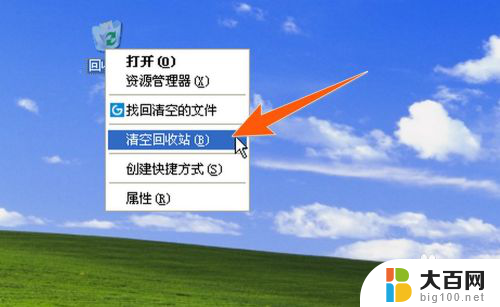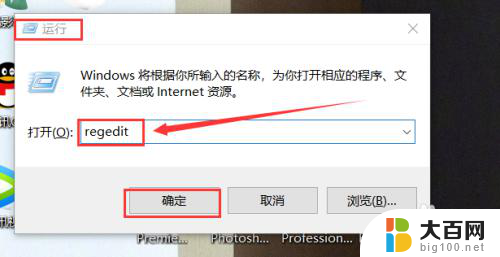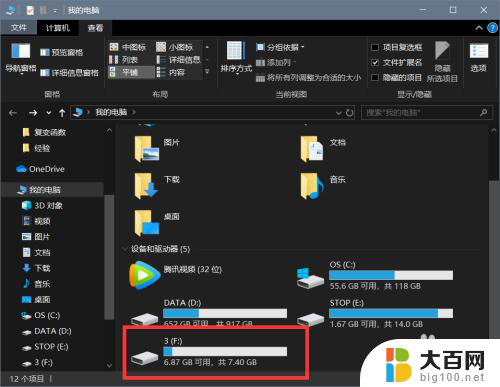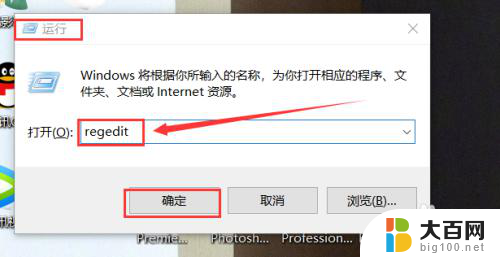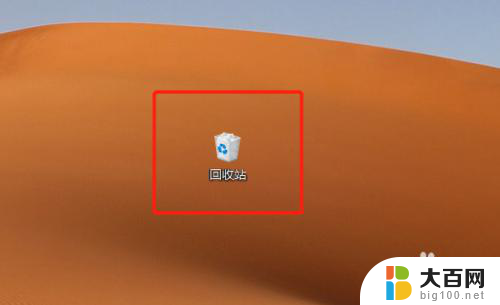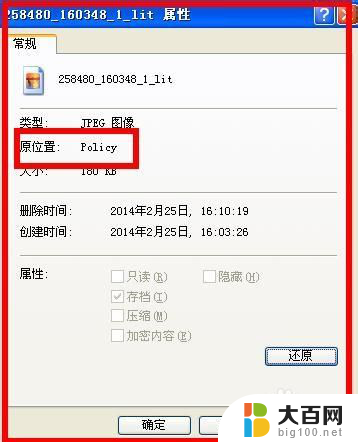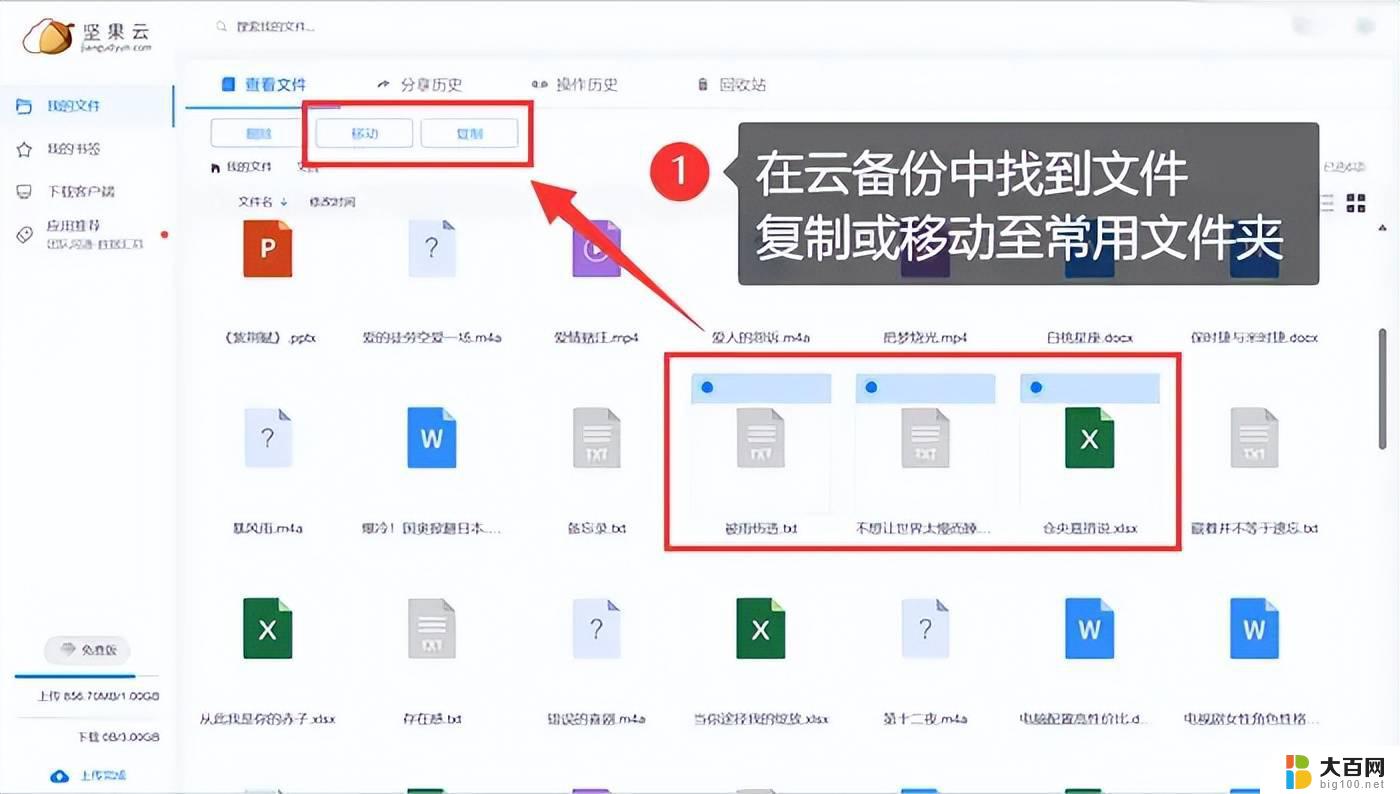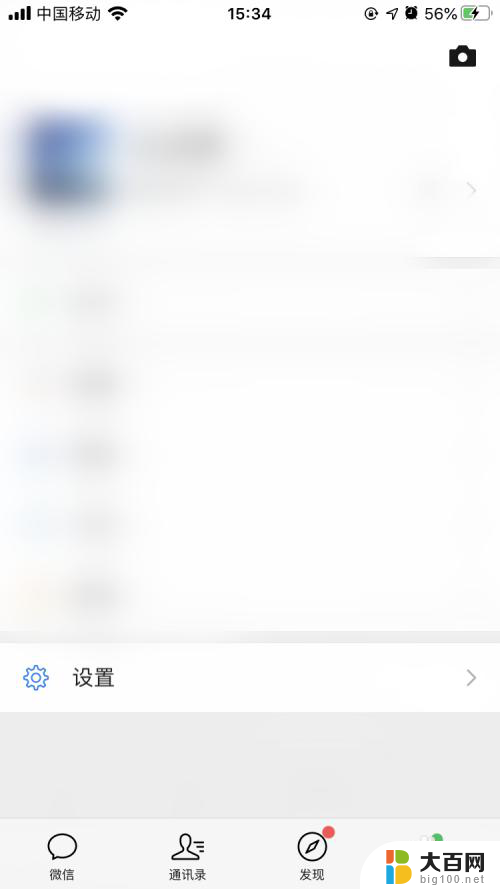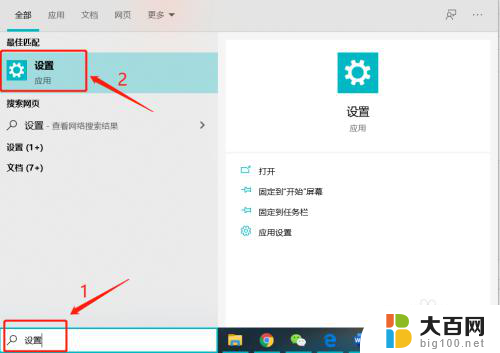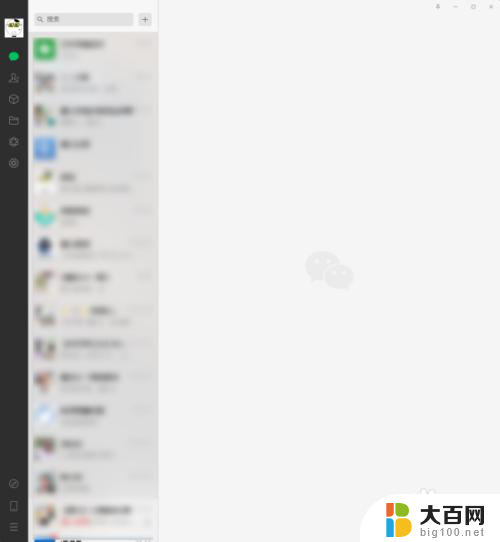电脑回收站怎么删除文件 怎样永久删除回收站中的文件
电脑回收站是我们常用的一个功能,当我们不小心删除了某些文件时,可以在回收站中找回它们,有时候我们可能需要彻底删除某些文件,以确保它们不会被他人恢复。怎样才能永久删除回收站中的文件呢?在本文中我们将为大家介绍一些方法和技巧,帮助大家实现彻底删除文件的目标。
具体步骤:
1.要删除回收站内的文件,方式有好几种。第一种是可以先选中回收站,再右击鼠标,在弹出的菜单里,点击"清空回收站",回收站内的文件就被删除了。
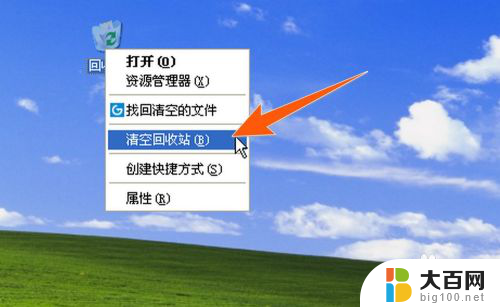
2.第二种是双击桌面上的回收站图标,打开回收站后,点击菜单栏上的"文件",再点击"清空回收站",这样就删除了回收站内的文站。
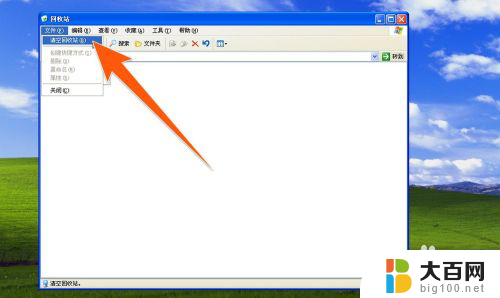
3.第三种,就是双击打开回收站后,在回收站内,选中要彻底删除的文件,再按Delete键,或者右击鼠标在弹出的菜单里面,点击"删除"。(如要还原回收站内的文件,也是右击,然后点击"还原"。)
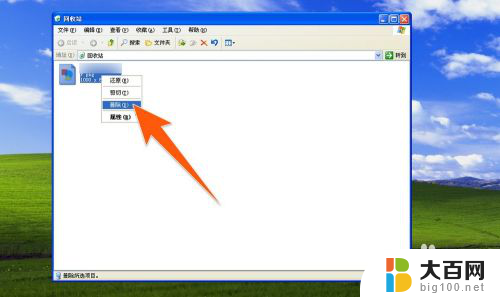
4.在删除回收站内的文件时,会弹出对话窗,询问"确认要删除某某文件吗",如果确定要删除,就点击"是"。

5.另外,在删除文件时。先选中要彻底删除的文件,然后按下Shift+Delete键,在弹出询问"确实要删除吗"的对话框上,点"是",这样被删除的文件,就会直接完全删除掉,不会再出现在回收站内,当然也就没有在回收站内被还原的机会了。
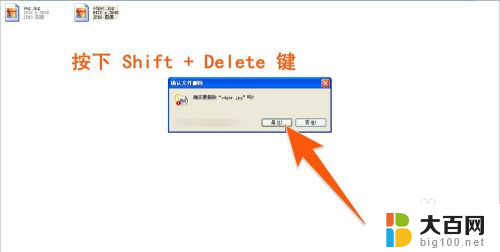
6.如果是用格式化整个分区的方式删除文件,那么在格式化后。再复制粘贴写入一些内容进去,会对恢复数据造成难度,相对来说,完全删除文件也就更彻底些了。
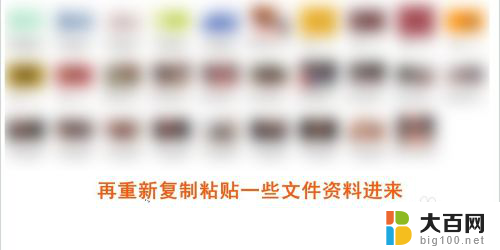
以上就是电脑回收站如何删除文件的全部内容,如果你遇到了这种情况,可以尝试按照以上方法来解决,希望对大家有所帮助。